如何让win8电脑的鼠标指针对着文件夹时出现提示信息
摘要:当咱们的鼠标指针指向到文件夹的时候,在鼠标指针的位置上就会自动的出现一个提示信息,其实这个功能,咱们早就已经在win7旗舰版64位系统下载电...
当咱们的鼠标指针指向到文件夹的时候,在鼠标指针的位置上就会自动的出现一个提示信息,其实这个功能,咱们早就已经在win7旗舰版64位系统下载电脑中就已经领会过了,很多用户也表示对这个功能十分的青睐,毕竟不用打开文件夹咱们就可以看到其中的信息,这样会显得方便很多,但是升级到win8系统之后,很多用户发现自己电脑中的这个功能消失了,那么咱们可以通过设置让这个功能重新出现吗?下面,小编就来详细的介绍一下设置的技巧吧!
1.首先,咱们需要返回到win8电脑的传统桌面位置,之后,咱们双击打开win8电脑桌面的“这台电脑”图标,进入到win8电脑的资源管理器窗口之后,咱们点击上方的查看选项,然后在下面的窗口中选择“更改文件夹和搜索选项”。
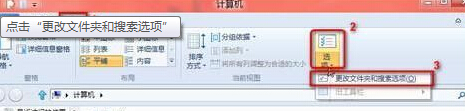
2.接下来就会出现如下图中所示的文件夹选项设置窗口了,咱们将界面切换到查看这一栏中,然后在下方的高级设置窗口中找到“鼠标指向文件夹和桌面项时显示提示信息”选项并将其勾选上,完成之后,咱们点击确定保存设置就可以了。
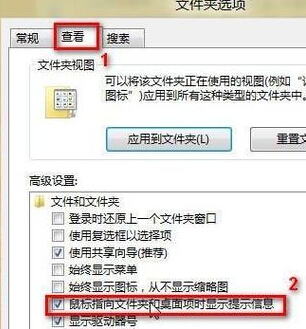
【如何让win8电脑的鼠标指针对着文件夹时出现提示信息】相关文章:
下一篇:
如何调整Win8电脑登录界面的DPI
